Το iCloud Keychain της Apple αποθηκεύει τα στοιχεία σύνδεσης και τα στοιχεία πληρωμής από το iPhone και το iPad σας και τα συγχρονίζει σε όλες τις συσκευές σας. Εάν μετακινείστε σε έναν ειδικό password manager, ίσως είναι καλύτερο να απενεργοποιήσετε πρώτα το iCloud Keychain.
Το iCloud Keychain είναι ο προεπιλεγμένος διαχειριστής κωδικών πρόσβασης σε iPhone και iPad και εμφανίζεται κάθε φορά που κάνετε εγγραφή ή προσπαθείτε να συνδεθείτε σε έναν νέο ιστότοπο. Η δυνατότητα του iCloud Keychain σας προτείνει να δημιουργήσετε ισχυρούς κωδικούς πρόσβασης.
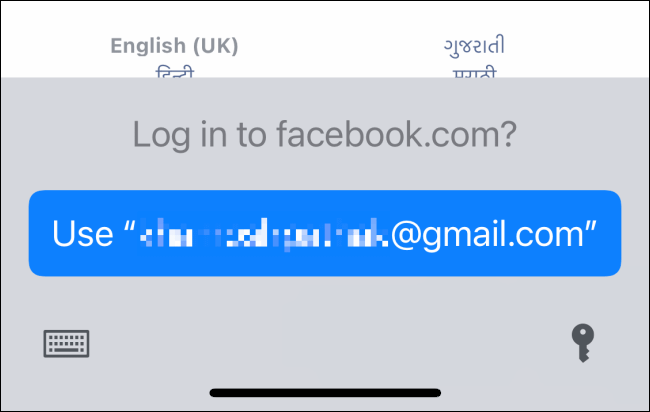
Η απενεργοποίηση του iCloud Keychain θα απενεργοποιήσει όλα τα αναδυόμενα παράθυρα και τα μηνύματα που σχετίζονται με τους κωδικούς πρόσβασης στο iPhone και το iPad σας.
Δείτε επίσης: Αποκαλύφθηκε σφάλμα XSS στο domain Apple iCloud
Μπορείτε να απενεργοποιήσετε τη δυνατότητα iCloud Keychain από την εφαρμογή Settings. Για να ξεκινήσετε, ανοίξτε την εφαρμογή “Settings” στο iPhone ή το iPad σας. Εάν δεν μπορείτε να την βρείτε στην αρχική οθόνη, σύρετε προς τα κάτω στην οθόνη του smartphone ή του tablet σας για να χρησιμοποιήσετε το Spotlight search για να εντοπίσετε την εφαρμογή.
Δείτε επίσης: iPhone/iPad: Πως να κλείσετε όλες τις καρτέλες του Safari ταυτόχρονα
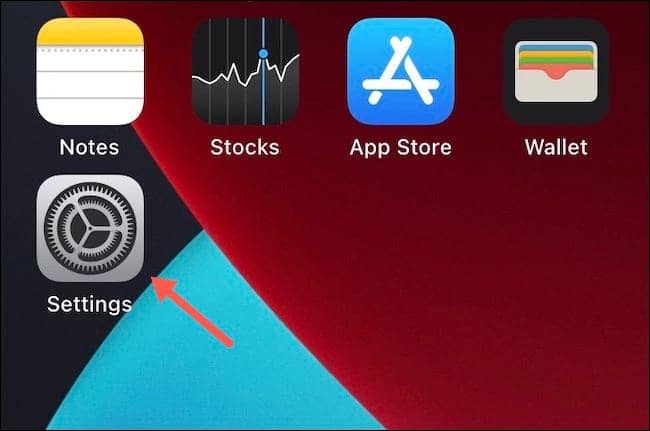
Στη συνέχεια, επιλέξτε την ενότητα Apple ID profile από το επάνω μέρος της οθόνης.
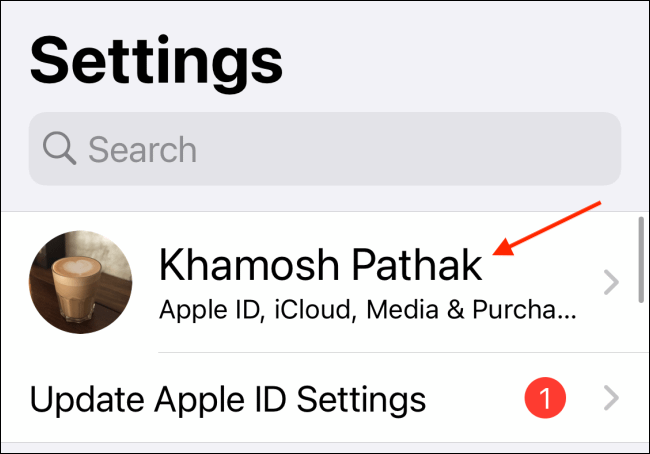
Εδώ, ορίστε την επιλογή «iCloud».
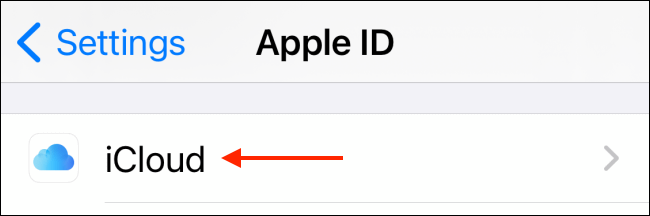
Κάντε scroll προς τα κάτω και πατήστε το κουμπί “Keychain”.
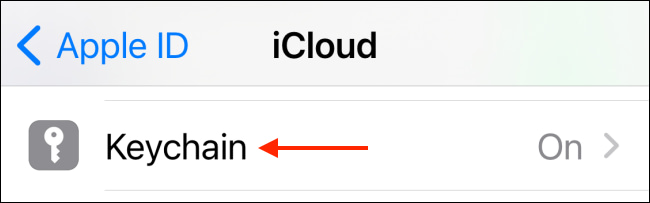
Για να απενεργοποιήσετε τη λειτουργία, απενεργοποιήστε την επιλογή “iClοud Keychain”.
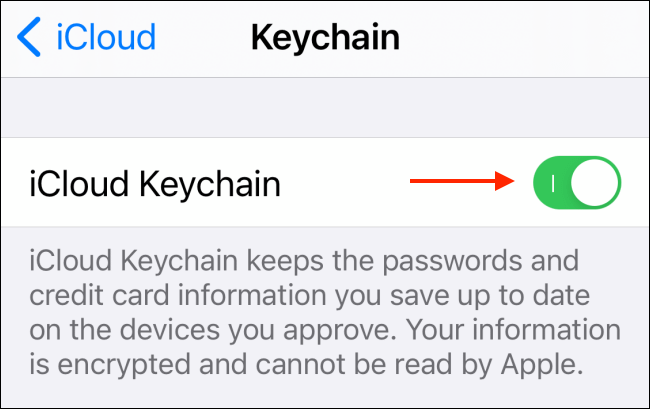
Σε λίγα δευτερόλεπτα, η δυνατότητα iClοud Keychain θα εξαφανιστεί.
Την επόμενη φορά που θα προσπαθήσετε να συνδεθείτε σε έναν νέο ιστότοπο, δεν θα βλέπετε πλέον την προτροπή αποθήκευσης κωδικού πρόσβασης στο Safari.
Δείτε επίσης: Πως να αποκρύψετε το Tab bar στο Safari για iPad (ή να το επαναφέρετε)
Μπορείτε να επιστρέψετε σε αυτό το μενού για να ενεργοποιήσετε ξανά τη δυνατότητα iCloud Keychain ανά πάσα στιγμή. Κατά τη διαδικασία επανενεργοποίησης, το iPhone ή το iPad ενδέχεται να σας ζητήσουν να συνδεθείτε στον Apple ID λογαριασμό σας και να επιβεβαιώσετε τον κωδικό πρόσβασης της συσκευής σας.
Πηγή πληροφοριών: howtogeek.com
